Mozilla Firefox의 "pr_connect_reset_error" 귀하의 사이트에 접근할 수 없게 만듭니다 는 큰 불편을 초래합니다. 이 오류가 계속 발생하고 웹 브라우저를 전환하고 싶지 않은 경우 몇 가지 방법에 따라 문제를 해결할 수 있습니다. 방법은 다음과 같습니다.
네트워크나 브라우저의 사소한 버그로 인해 위에서 언급한 문제가 발생하는 경우가 많습니다. 다른 이유에는 방화벽이 사이트 연결을 차단하고, 컴퓨터에 작동하지 않는 프록시가 설정되어 있는 경우 등이 있습니다.
Firefox에서 캐시 지우기
'pr_connect_reset_error'를 수정하는 가장 쉬운 방법은 브라우저의 캐시를 지우는 것입니다. 그렇게 하면 Firefox 브라우저가 캐시한 이미지와 기타 파일이 삭제되어 해당 파일과 관련된 문제가 해결됩니다.
캐시된 웹 콘텐츠를 삭제하세요 하면 저장된 로그인, 쿠키 및 기타 사이트 정보가 손실되지 않습니다.
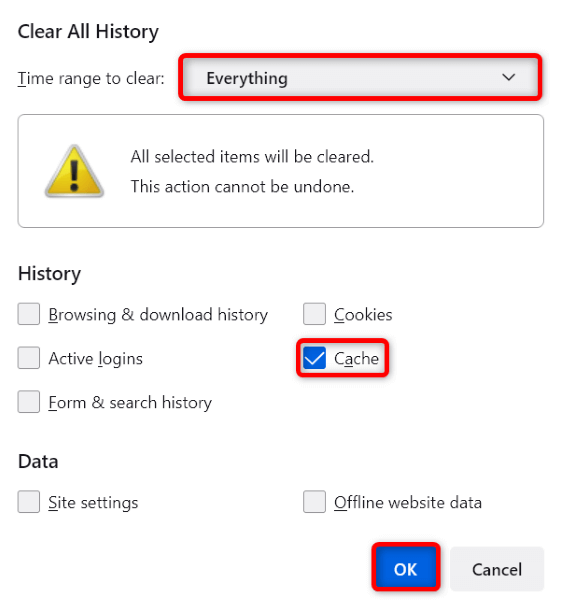
다른 네트워크를 사용하여 pr_connect_reset_error 수정
사이트에 액세스할 수 없는 타당한 이유는 네트워크에서 해당 특정 사이트를 금지하기 때문입니다. 인터넷 서비스 제공업체(ISP)가 차단 목록에 사이트를 추가하는 원인은 다양합니다.
다른 인터넷 네트워크로 전환하고 사이트가 로드되는지 확인하면 이를 확인할 수 있습니다. 예를 들어 현재 홈 Wi-Fi 네트워크에 연결되어 있고 사이트가 열리는지 확인하려면 휴대전화의 핫스팟으로 전환해 줘 할 수 있습니다.
사이트가 대체 네트워크에서 문제 없이 실행되는 경우 ISP에 문의하여 문제가 무엇인지 확인하세요.
타사 방화벽 앱 제거
타사 방화벽은 Firefox를 포함하여 설치된 여러 앱에서 제대로 작동하지 않는 경우가 많습니다. 귀하의 방화벽 앱이 Firefox 또는 귀하의 사이트를 악성 항목으로 감지하여 해당 항목에 대한 귀하의 접근을 제한했을 수 있습니다..
방화벽 앱에서 Firefox와 사이트를 화이트리스트에 추가할 수 있지만 그래도 작동하지 않으면 PC에서 앱 제거 다음과 같이 하세요.
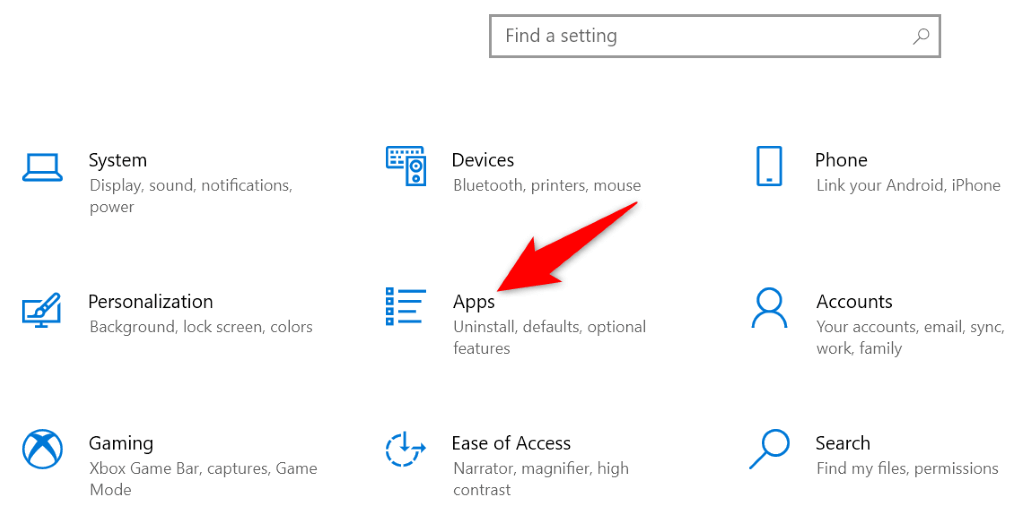
보안 연결 실패 오류를 수정하려면 Windows 방화벽을 비활성화하세요.
타사 방화벽이 설치되어 있습니다 를 수행하지 않더라도 Windows PC의 기본 Windows 방화벽이 백그라운드에서 활성화될 수 있습니다. 이 방화벽을 비활성화하고 사이트가 열리는지 확인할 수 있습니다.
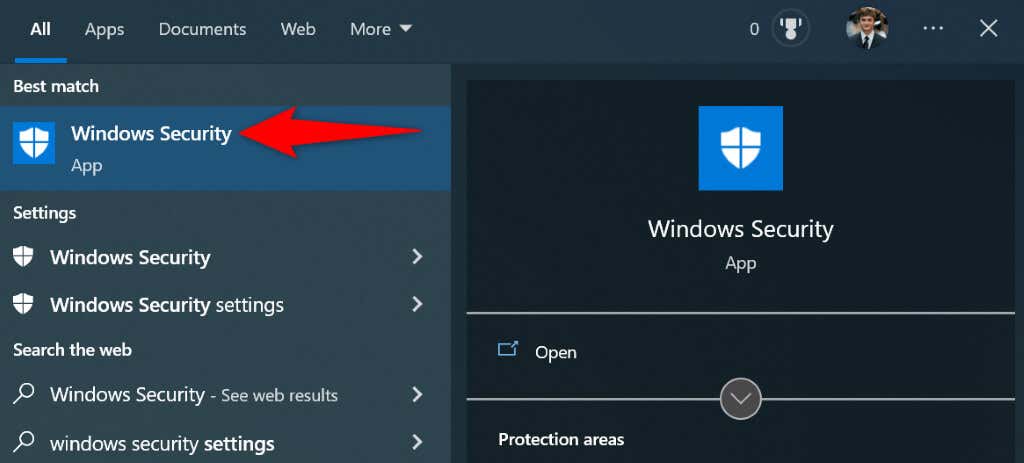
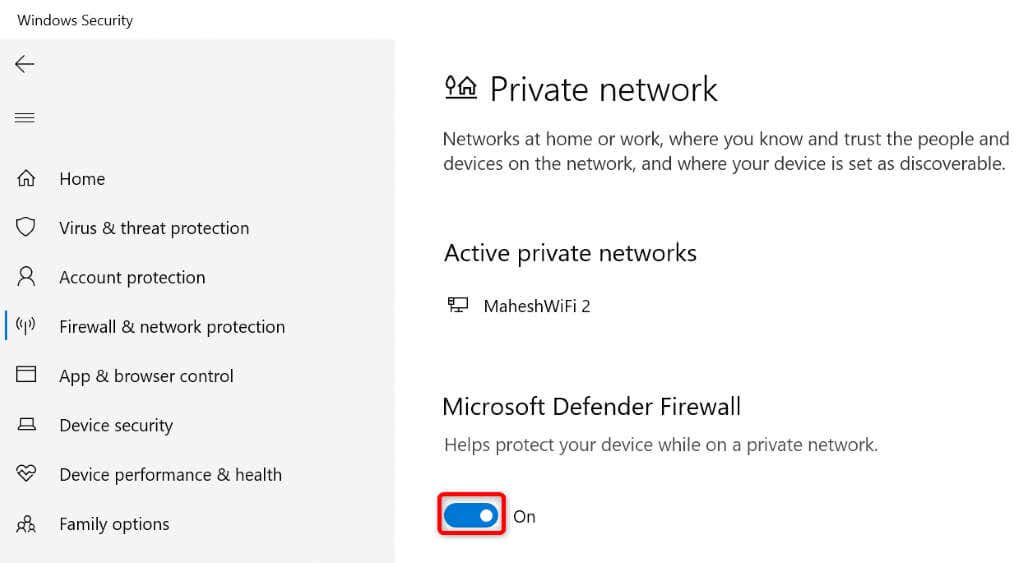
바이러스 백신 소프트웨어 끄기
Firefox에서 귀하의 사이트에 접근할 수 없습니다 이유 중 하나는 설치된 바이러스 백신 프로그램이 브라우저나 사이트를 의심스러운 항목으로 감지했기 때문입니다. 이 경우 바이러스 백신 보호를 일시적으로 끄고 사이트가 로드되는지 확인하세요.
보호를 비활성화하는 방법은 바이러스 백신 프로그램에 따라 다릅니다. 다음과 같이 Microsoft Defender 바이러스 백신 보호를 끌 수 있습니다:
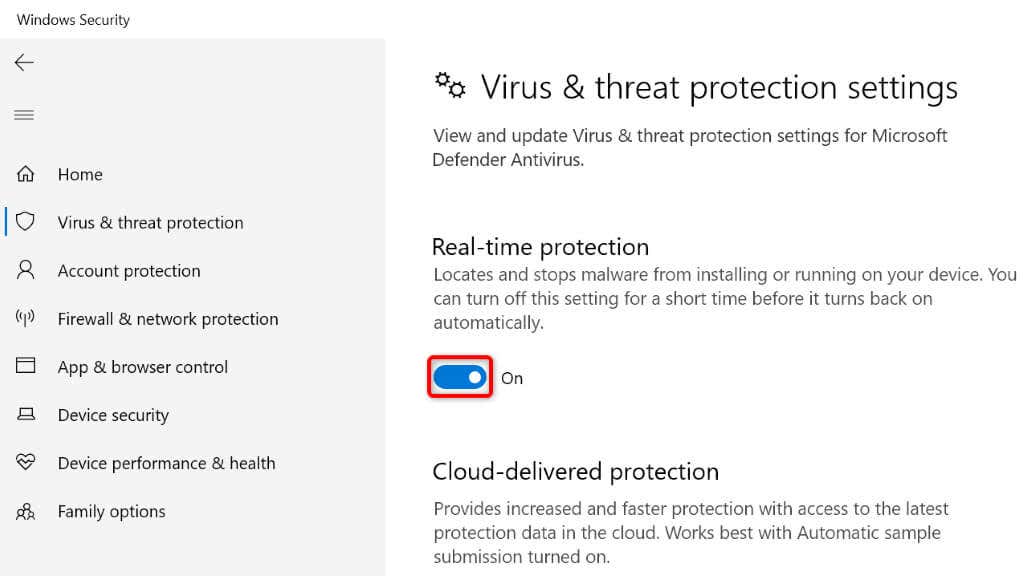
- .
프록시 끄기
'pr_connect_reset_error'와 같은 네트워크 오류가 발생하면 컴퓨터의 기본 프록시 과 문제의 앱 내 프록시를 비활성화하는 것이 좋습니다. 잘못된 프록시 서버로 인해 문제가 발생한 경우 문제가 해결될 것입니다.
다음과 같이 PC와 Firefox의 프록시 기능을 끌 수 있습니다:
Windows에서 프록시 비활성화
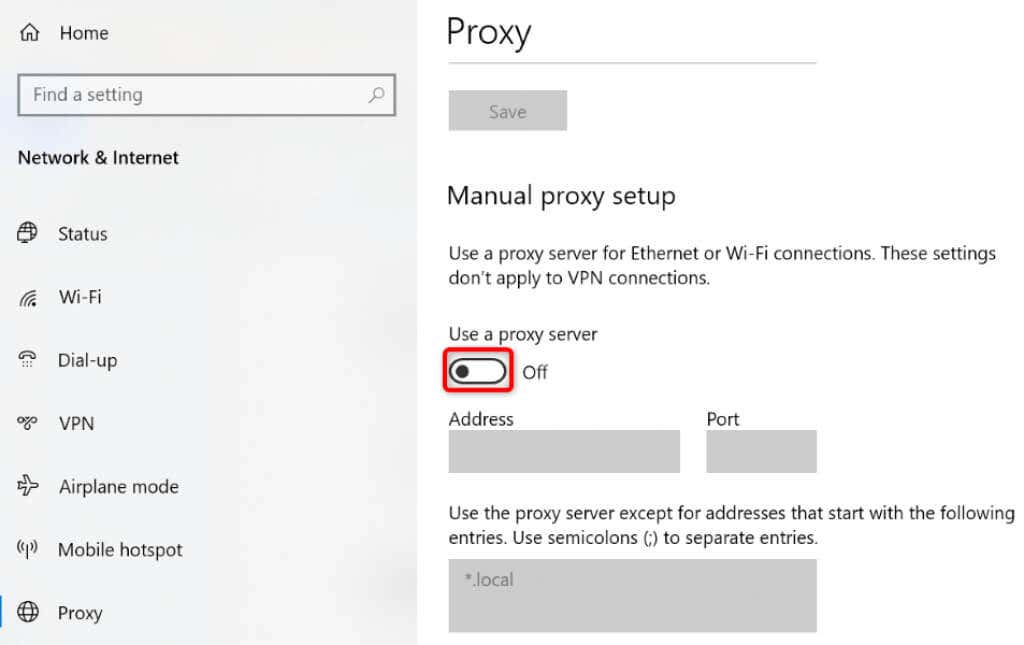
Firefox에서 프록시 비활성화
이제 프록시가 비활성화되었으므로 Firefox를 실행하고 사이트에 액세스해 보십시오.
VPN 서비스 비활성화
네트워크 관련 활동에서 VPN은 큰 역할을 합니다. 이러한 서비스는 중간 서버를 통해 인터넷 트래픽을 라우팅하므로 ISP의 제한 사항을 우회할 수 있습니다.
그러나 이러한 기능에는 때로는 비용이 발생합니다. "pr_connect_reset_error"는 VPN이 잘못 구성되어 발생했을 수 있습니다. 이 경우 VPN 서비스를 일시적으로 끄고 사이트가 실행되는지 확인하세요. 대부분의 VPN 클라이언트에는 기본 인터페이스에 큰 토글 버튼이 있어 서비스를 활성화 및 비활성화할 수 있습니다.
VPN을 비활성화한 후 사이트가 로드되면 VPN 제공업체에 문의하여 해결 방법을 찾는 것이 좋습니다.
Firefox 부가 기능 끄기
부가 기능은 Firefox에 추가 기능을 추가합니다 을 사용하면 이 브라우저 앱을 더 많이 활용할 수 있습니다. 때로는 설치된 추가 기능 중 하나 이상이 브라우저의 핵심 기능을 방해하여 다양한 문제를 일으키는 경우가 있습니다..
귀하의 경우에는 모든 Firefox 추가 기능을 끄고 문제가 해결되는지 확인할 수 있습니다. 그렇다면 문제가 있는 추가 기능을 제거하고 좋은 추가 기능을 유지할 수 있습니다.
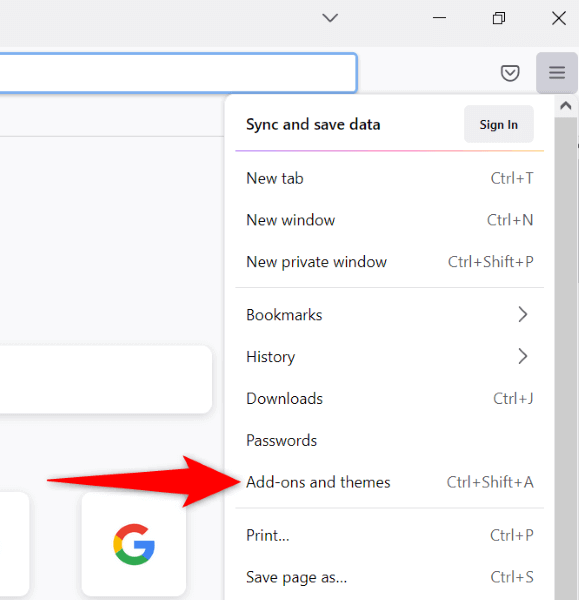
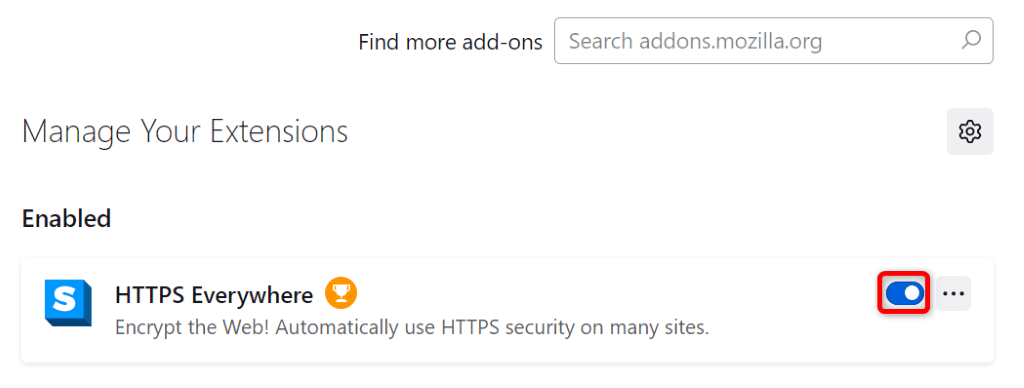
Firefox에서 연결 재설정 오류 해결
Firefox의 'pr_connect_reset_error'는 다양한 이유로 발생하여 이 브라우저에서 사이트에 액세스할 수 없게 됩니다. 이 문제가 발생하고 어떻게 해야 할지 모르겠다면 위의 가이드를 참조하여 오류를 해결하세요.
네트워크 설정을 조정하고 다른 사항을 변경하고 나면 브라우저 문제가 해결되어야 합니다 평소의 인터넷 서핑으로 돌아갈 수 있습니다. 즐겨보세요!
.